আইএএসটারডাটাএসভিসি এর দ্বারা ব্যবহৃত ইন্টেল স্টোরেজ ডেটা পরিষেবা হিসাবে অনুবাদ করা পরিষেবার নাম ইন্টেল র্যাপিড স্টোরেজ টেকনোলজি , যা বেশিরভাগ নতুন অপারেটিং সিস্টেমে ডিফল্টরূপে ইনস্টল হয়। এই প্রক্রিয়াটি ক্ষতিকারক নয় এবং এটি আপনার হার্ড ডিস্ক ড্রাইভের সক্ষমতা অ্যাক্সেস বজায় রেখে স্বয়ংক্রিয়ভাবে আপনার এসএসডি (আপনার যদি থাকে তবে) সেভ করে আপনার ঘন ঘন ব্যবহৃত প্রোগ্রাম এবং অ্যাপ্লিকেশনগুলিতে দ্রুত অ্যাক্সেস সরবরাহ করার উদ্দেশ্যে meant সংক্ষেপে, এটি আপনাকে এসএসডি এবং এইচডিডি উভয়ই ব্যবহার করতে সক্ষম করে। ইন্টেলের র্যাপিড রেসপন্স টেকনোলজি, যা ইন্টেলের র্যাপিড স্টোরেজ টেকনোলজির বৈশিষ্ট্য, দ্রুত অ্যাক্সেসের জন্য মাস্টার-স্লেভ, ডাটাবেসের মতো কাজ করে। এটি বেশিরভাগ এন্টারপ্রাইজ এবং সার্ভারের পরিস্থিতিতে ব্যবহৃত হয়, সুতরাং এটি আনইনস্টল করা বা এটি ব্যবহার না করা কোনও গৃহ-ব্যবহারকারীর পক্ষে উপযুক্ত। ছোট ক্ষমতা বা বড় যাই হোক না কেন এসএসডি সেগুলি বেশ দ্রুত।

এখন থেকে আমরা জানি তারা কী করে; এবং এটি আমাদের রাখা বা তা হারাতে হবে তা নির্বাচন আমাদের কেন, প্রশ্নগুলি কেন আইএএসটারডাটাএসভিসি গ্রাহক সিপিইউ আরও তারপর এটি করা উচিত; কারণ প্রযুক্তিটি সংরক্ষণ করবে। এটি আপনার ঘন ঘন ব্যবহৃত প্রোগ্রামগুলিকে ক্যাশে করে এবং এতে নতুন অনেক তথ্য সংরক্ষণের জন্য এটির ক্যাশে সূচক তৈরি করা, ক্যাশে সাফ করা বা ক্যাশে আপগ্রেড করা হতে পারে এর অনেক কিছুই রয়েছে। কিছু ব্যবহারকারীর দ্বারা এটিও রিপোর্ট করা হয়েছে যে ইন্টেল দ্রুত স্টোরেজ অ্যাপ্লিকেশনটির কারণ হতে পারে নীল পর্দা কিছু ক্ষেত্রে। যদি আপনি এটি রাখার সিদ্ধান্ত নিয়েছেন, তবে এই প্রক্রিয়াটি কয়েক ঘন্টা চলতে দিন এবং যদি এটি এখনও ঠিক করে না, তবে এটি আনইনস্টল করুন এবং পুনরায় ইনস্টল করুন। আপনি যদি এটি আনইনস্টল করার বা প্রক্রিয়া বন্ধ করার সিদ্ধান্ত নিয়ে থাকেন তবে তা করা সহজ।
আমি এটি রাখার সিদ্ধান্ত নিয়েছি, তাই আমি কীভাবে উচ্চ সিপিইউ ব্যবহার ঠিক করব?
পদ্ধতি 1: ইন্টেল র্যাপিড স্টোরেজ প্রযুক্তি আনইনস্টল করুন
ধরো উইন্ডোজ কী এবং টিপুন আর । প্রকার appwiz.cpl এবং ক্লিক করুন ঠিক আছে ।

ইনস্টল করা প্রোগ্রামগুলির তালিকায়, সনাক্ত করুন ইন্টেল র্যাপিড স্টোরেজ টেকনোলজি , এটিতে ডাবল ক্লিক করুন এবং আনইনস্টল নির্বাচন করুন।

এটি আনইনস্টল হওয়ার পরে, আপনার কম্পিউটারটি পুনরায় বুট করুন এবং এই পৃষ্ঠায় ফিরে আসুন। (এটি বুকমার্ক করুন)। এখন, এখানে ক্লিক করুন ইন্টেল র্যাপিড স্টোরেজ টেকনোলজির ডাউনলোড পৃষ্ঠায় যেতে, আপনার উইন্ডোজ সংস্করণটির তালিকাভুক্ত ডাউনলোডের জন্য আপনার অপারেটিং সিস্টেমটি চয়ন করুন, এটি ডাউনলোড করুন, এটি চালান এবং ইনস্টল করুন। এটি সমস্যার সমাধান করা উচিত।

আপনার সিস্টেমটি ড্রাইভারের পাওয়ার জন্য আপনি প্রস্তুতকারকের সাইটেও যেতে পারেন তবে কোনটি ব্যবহার করবেন তা যদি আপনি বুঝতে না পারেন তবে আপনার পণ্যের জন্য প্রস্তুতকারকদের ডাউনলোড বিভাগটি তাদের তালিকাভুক্ত করা উচিত কারণ তারা জানেন যে সিস্টেমটি কীভাবে কনফিগার করা আছে।
পদ্ধতি 2: ইন্টেল র্যাপিড প্রযুক্তি পরিষেবা বন্ধ করুন
আপনার কম্পিউটারে চালিত প্রতিটি প্রক্রিয়া এবং সিস্টেমে ইনস্টল করা প্রায় প্রতিটি সিস্টেম অ্যাপ্লিকেশনটির নিজস্ব পরিষেবা পটভূমিতে চলছে যা অপারেটিং সিস্টেমে এটির প্রবর্তনকে সহজতর করে। অতএব, বেশিরভাগ ক্ষেত্রে, প্রোগ্রামের সাথে যুক্ত পরিষেবাটি বন্ধ করা কম্পিউটারে এটি চালানো থেকে রোধ করতে পারে। এই পদক্ষেপে, আমরা এই পরিষেবাটি বন্ধ করব এবং তারপরে আমরা এটি পরীক্ষা করে দেখছি যে এটি করার ফলে সমস্যার সমাধান হয়েছে। যে জন্য:
- টিপুন 'উইন্ডোজ' + 'আর' রান প্রম্পট খুলতে।
- টাইপ করুন 'Services.msc' এবং টিপুন 'প্রবেশ করুন' পরিষেবা পরিচালনা উইন্ডো চালু করতে।
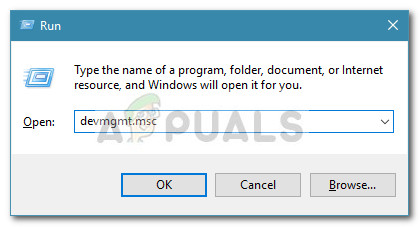
কথোপকথন চালান: devmgmt.msc
- পরিষেবা পরিচালনা উইন্ডোতে, ডানদিকে ক্লিক করুন 'IAStorDataSvc' বা 'ইন্টেল র্যাপিড স্টোরেজ পরিষেবা' ইনস্টল করা পরিষেবাগুলির তালিকা থেকে নির্বাচন করুন 'সম্পত্তি' বিকল্প।
- পরিষেবা বৈশিষ্ট্যগুলিতে, ক্লিক করুন 'প্রারম্ভকালে টাইপ' ড্রপডাউন এবং নির্বাচন করুন 'অক্ষম' তালিকা থেকে।
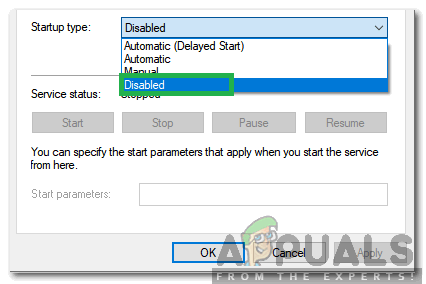
স্টার্টআপ প্রকারটি অক্ষম করে দেওয়া হচ্ছে
- ক্লিক করুন 'থাম' পরিষেবাটি চলমান থেকে রোধ করতে বোতামটি ক্লিক করুন এবং তারপরে ক্লিক করুন 'প্রয়োগ' বোতাম
- ক্লিক করুন 'ঠিক আছে' এবং উইন্ডো বন্ধ।
- এখন, অ্যাপ্লিকেশন থেকে উচ্চ ব্যবহার ফিরে আসে কিনা তা পরীক্ষা করে দেখুন।
পদ্ধতি 3: একটি সিস্টেম স্ক্যান সম্পাদন করুন
কিছু পরিস্থিতিতে, আপনার সিস্টেমটি ম্যালওয়্যার বা ভাইরাসের আক্রমণ দ্বারা সংক্রামিত হতে পারে। কিছু ভাইরাস, সিস্টেম অ্যাপ্লিকেশনগুলির নাম অনুসারে নিজেকে ছদ্মবেশ দেয় যাতে ম্যানুয়াল পরীক্ষার মাধ্যমে এগুলি সহজে সনাক্ত করা যায় না এবং যাতে তারা ব্যবহারকারীর বাধা ছাড়াই ব্যাকগ্রাউন্ডে চালাতে পারে। অতএব, এই পদক্ষেপে আমরা ডিফল্ট উইন্ডোজ ডিফেন্ডার ব্যবহার করে একটি সিস্টেম চেক করব এবং কিছু ভুল আছে কিনা তা পরীক্ষা করব।
- টিপুন 'উইন্ডোজ' + 'আমি' সেটিংস খুলতে।
- ক্লিক করুন 'আপডেট এবং সুরক্ষা' সুরক্ষা সেটিংস চালু করার বিকল্প।
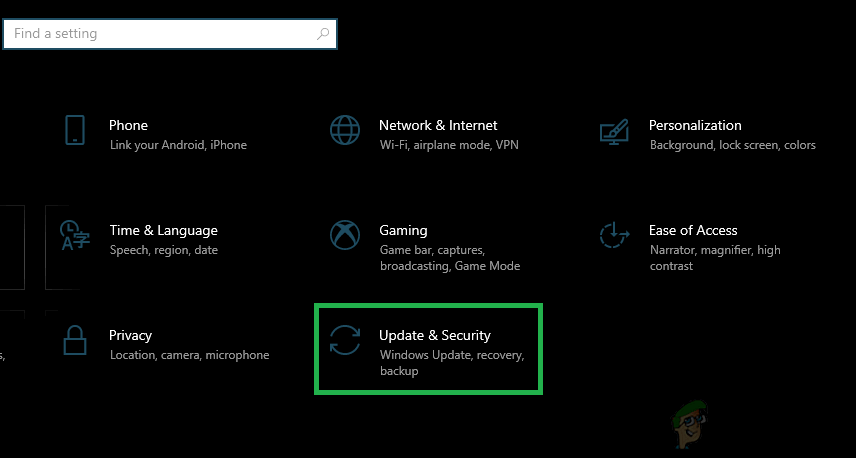
'আপডেট এবং সুরক্ষা' বিকল্পে ক্লিক করা
- সুরক্ষা সেটিংসে, ক্লিক করুন 'উইন্ডোজ সুরক্ষা' বাম দিক থেকে
- উইন্ডোজ সুরক্ষায়, এ ক্লিক করুন 'ভাইরাস এবং হুমকি সুরক্ষা' মূল পর্দা থেকে।
- পরবর্তী উইন্ডোতে, ক্লিক করুন 'স্ক্যান বিকল্পগুলি' বোতাম এবং তারপরে চেক করুন 'পুরোপুরি বিশ্লেষণ' বিকল্প।
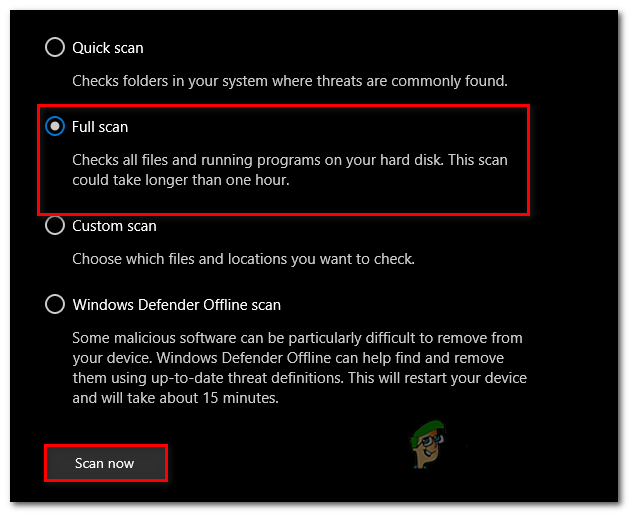
উইন্ডোজ ডিফেন্ডার দিয়ে পূর্ণ স্ক্যান করছেন
- ক্লিক করুন 'এখন স্ক্যান করুন' স্ক্যান আরম্ভ করার জন্য বাটন এবং কোনও ব্যর্থতা খুঁজে পাওয়ার জন্য উইন্ডোজ ডিফেন্ডারকে সিস্টেম ফাইলগুলির মধ্য দিয়ে যেতে দিন।
- স্ক্যানটি শেষ হওয়ার জন্য অপেক্ষা করুন এবং তারপরে এটি আপনার কম্পিউটারে কোনও ত্রুটি খুঁজে পায় কিনা তা পরীক্ষা করে দেখুন।
পদ্ধতি 4: একটি অ্যান্টিভাইরাস স্ক্যান চালান
এটি সম্ভবত সম্ভব যে ডিফল্ট উইন্ডোজ ডিফেন্ডার আপনার কম্পিউটারে ভাইরাস এবং ম্যালওয়্যার সঠিকভাবে বিচ্ছিন্ন করার জন্য প্রয়োজনীয় সর্বশেষতম ভাইরাস সংজ্ঞা এবং আপডেটগুলি অর্জন করতে পারে না। সুতরাং, এই পদক্ষেপে, আমরা আমাদের কম্পিউটারে কোনও ভাইরাস পরীক্ষা করতে মাইক্রোসফ্ট সুরক্ষা স্ক্যানার ব্যবহার করব using যে জন্য:
- আপনার ব্রাউজারটি চালু করুন এবং এতে নেভিগেট করুন এই লিঙ্ক
- আপনার অপারেটিং সিস্টেমের আর্কিটেকচারের সাথে মেলে এমন অ্যাপ্লিকেশনটির সংস্করণটি ডাউনলোড করুন।
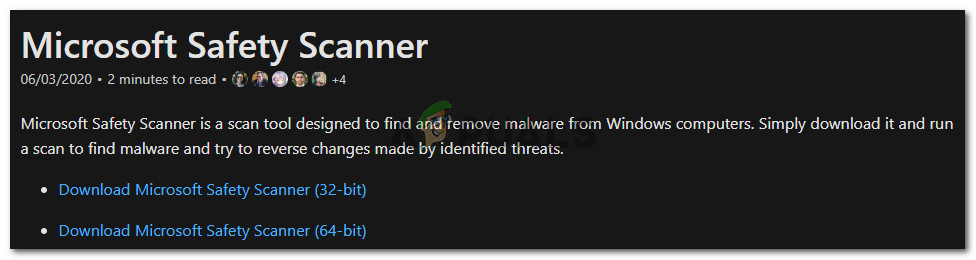
সঠিক সফ্টওয়্যারটি ডাউনলোড করুন
- ডাউনলোড শেষ হওয়ার পরে, এক্সিকিউটেবল চালান এবং এটি আপনার কম্পিউটারে স্ক্যান চালাতে দিন।
- স্ক্যানটি সম্পূর্ণ করার জন্য অন-স্ক্রীন নির্দেশাবলী অনুসরণ করুন এবং সমস্যাটি এখনও অব্যাহত রয়েছে কিনা তা পরীক্ষা করে দেখুন।
পদ্ধতি 5: বায়োস সেটিংস পরিবর্তন করুন
নির্দিষ্ট পরিস্থিতিতে কম্পিউটারের বায়োস থেকে কিছু সেটিংস পুনরায় কনফিগার করে সমস্যা সমাধান করা যেতে পারে। বায়োস এমন মোড নিয়ন্ত্রণ করে যেখানে আপনার স্টোরেজ ডিভাইসগুলি কাজ করে এবং যদি কোনও নির্দিষ্ট মোড নির্বাচন করা হয়েছে যা আপনার কম্পিউটারে ইনস্টল করা হার্ডওয়্যারের সাথে সঠিকভাবে সামঞ্জস্য নয়, এটি ব্যবহারের চেষ্টা করার সময় এই উচ্চ সিপিইউ ব্যবহারটি দেখা যেতে পারে। এটি ঠিক করার জন্য:
- আপনার কম্পিউটারটি পুনরায় চালু করুন এবং এটি সম্পূর্ণরূপে বন্ধ হওয়ার জন্য অপেক্ষা করুন।
- কম্পিউটারটি বুট শুরু হয়ে গেলে, টিপুন 'ডেল', 'এফ 12', অথবা 'F11' আপনার মাদারবোর্ডের উপর নির্ভর করে কম্পিউটারের বায়োসে প্রবেশের কীগুলি।
- বায়োসে একবার, স্টোরেজ বিভাগে নেভিগেট করুন এবং এর জন্য সন্ধান করুন 'হিসাবে Sata কনফিগার করুন' বা 'সাটা মোড' বিকল্প।
- এই বিকল্পে ক্লিক করুন এবং নির্বাচন করুন 'এএইচসিআই' তালিকা থেকে মোড।
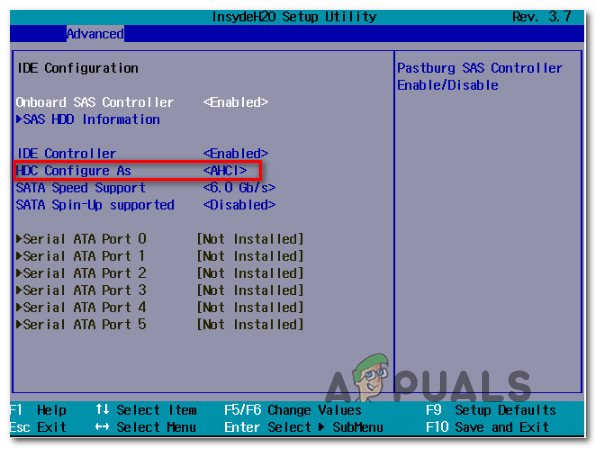
আইডিইর এইচডিসি কনফিগারেশনটি এএইচসিআইতে পরিবর্তন করা হচ্ছে
- আপনি আপনার বায়োসের ভিতরে যে পরিবর্তনগুলি করেছেন সেগুলি সংরক্ষণ করুন এবং আপনার কম্পিউটারটি পুনরায় চালু করুন।
- উইন্ডোজ বুট করার পরে, এই পরিবর্তনটি পরিস্থিতি ঠিক করে কিনা তা পরীক্ষা করে দেখুন।
পদ্ধতি 6: টাস্ক ম্যানেজার থেকে শেষ হচ্ছে
আপনার কম্পিউটারে প্রচুর সংস্থান ব্যবহার করা শুরু করা যদি এই ইস্যুটির পরিবর্তে একটি সহজ তবে অস্থায়ী কাজটি হয় তবে টাস্ক ম্যানেজারের কাছ থেকে প্রক্রিয়াটি শেষ করা। তবে, মনে রাখবেন যে এটি প্রক্রিয়াটি ফিরে আসতে বাধা দেয় না এবং সমাধানটি কেবল অস্থায়ী হতে পারে। যে জন্য:
- টিপুন 'উইন্ডোজ' + 'আর' রান প্রম্পট চালু করতে।
- টাইপ করুন 'টাস্কএমজিআর' এবং টিপুন 'প্রবেশ করুন' টাস্ক ম্যানেজার চালু করতে।
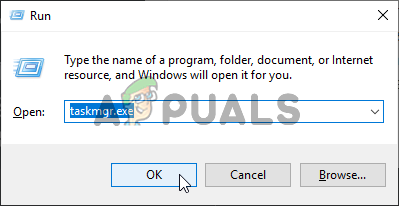
টাস্ক ম্যানেজার চালাচ্ছেন
- টাস্ক ম্যানেজারে, 'প্রক্রিয়াগুলি' উইন্ডোতে ক্লিক করুন এবং নির্বাচন করুন 'ইন্টেল র্যাপিড স্টোরেজ টেকনোলজি' তালিকা থেকে প্রক্রিয়া যা প্রচুর সংস্থান ব্যবহার করে।
- প্রক্রিয়া নির্বাচন করার পরে, ক্লিক করুন 'শেষ কাজ' টাস্কটি চালানো থেকে রোধ করতে বোতামটি।
- এটি করার ফলে সমস্যাটি ঠিক হয়ে যায় কিনা তা পরীক্ষা করে দেখুন।
পদ্ধতি 7: পুরানো ড্রাইভার ইনস্টল করা
বেশিরভাগ লোকেরা যাঁরা তাদের কম্পিউটারে এই সমস্যার মুখোমুখি হয়েছেন তারা লক্ষ্য করেছেন যে তারা কেবলমাত্র তাদের কম্পিউটারে একটি আপডেট ইনস্টল করার পরে পপ আপ করতে শুরু করেছেন। সুতরাং, এই পদক্ষেপে, আমরা ড্রাইভারের বর্তমান ইনস্টলেশনটি আনইনস্টল করব এবং ইন্টেল ওয়েবসাইট থেকে এটির একটি পুরানো সংস্করণ পুনরায় ইনস্টল করব। এই কাজ করার জন্য:
- টিপুন 'উইন্ডোজ' + 'আর' রান প্রম্পট খুলতে।
- টাইপ করুন 'Devmgmt.msc' এবং টিপুন 'প্রবেশ করুন' ডিভাইস পরিচালনা উইন্ডো চালু করতে।
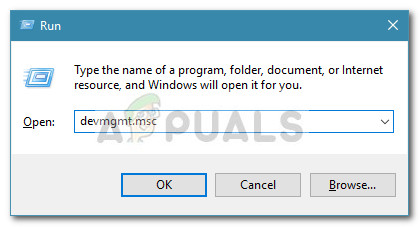
কথোপকথন চালান: devmgmt.msc
- ডিভাইস ম্যানেজারে স্টোরেজ কন্ট্রোলার বিকল্পটি এটিকে প্রসারিত করতে ক্লিক করুন এবং এর উপর ডান ক্লিক করুন 'ইন্টেল র্যাপিড স্টোরেজ টেকনোলজি' চালক
- নির্বাচন করুন 'ডিভাইস আনইনস্টল করুন' আপনার কম্পিউটার থেকে ড্রাইভার সরাতে বোতাম।
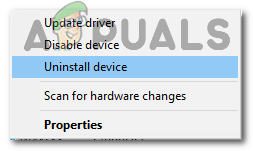
'আনইনস্টল ডিভাইস' বিকল্পটি ক্লিক করা
- অন-স্ক্রিনটি ড্রাইভারের আনইনস্টলেশন প্রক্রিয়াটি সম্পূর্ণ করার অনুরোধগুলি অনুসরণ করে তা নিশ্চিত করুন।
- আনইনস্টল করার পরে, আপনার ব্রাউজারটি খুলুন এবং এতে নেভিগেট করুন এই সাইট
- এই সাইটে, ক্লিক করুন 'আরো দেখুন' ইন্টেল থেকে সম্প্রতি প্রকাশিত ড্রাইভার আপডেট সরবরাহ করার বিকল্প option
- আপনার উইন্ডোজটির যথাযথ আর্কিটেকচারের জন্য ড্রাইভারের একটি পুরানো সংস্করণ ডাউনলোড করুন।
- ডাউনলোড শেষ হওয়ার পরে, এক্সিকিউটেবল চালান এবং এটি আপনার কম্পিউটারে ইনস্টল করার জন্য অন-স্ক্রীন নির্দেশাবলী অনুসরণ করুন।
- এটি করা আপনার কম্পিউটারে সমস্যার সমাধান করে কিনা তা পরীক্ষা করে দেখুন।
পদ্ধতি 8: উইন্ডোজ আপডেটের জন্য পরীক্ষা করুন
একটি উইন্ডোজ আপডেট কেবলমাত্র আপনার জন্য সমাধান হতে পারে কারণ বেশিরভাগ আপডেটগুলি মেগাবাইট বাগ ফিক্স এবং প্যাচগুলি নিয়ে আসে যা শেষ পর্যন্ত আপনার কম্পিউটারে কর্মক্ষমতা উন্নত করা উচিত। অতএব, উইন্ডোজ আপডেটের জন্য যাচাই করা যদি আপনি এই সমস্যাটির দিকে চালিত হন তবে এটি করা একটি শালীন কাজ বলে মনে হচ্ছে কারণ মাইক্রোসফ্ট এবং ইন্টেল এই বিশেষ সমস্যা সম্পর্কে অবগত এবং সম্ভবত এটি একটি সাম্প্রতিক আপডেটে এটি সংশোধন করার জন্য কাজ করছে। আপডেটগুলি পরীক্ষা করার জন্য:
- টিপুন 'উইন্ডোজ' + 'আমি' সেটিংস খুলতে।
- সেটিংসে, ক্লিক করুন 'আপডেট এবং সুরক্ষা' বিকল্প এবং তারপরে নির্বাচন করুন 'উইন্ডোজ আপডেট' বাম দিক থেকে বোতাম।
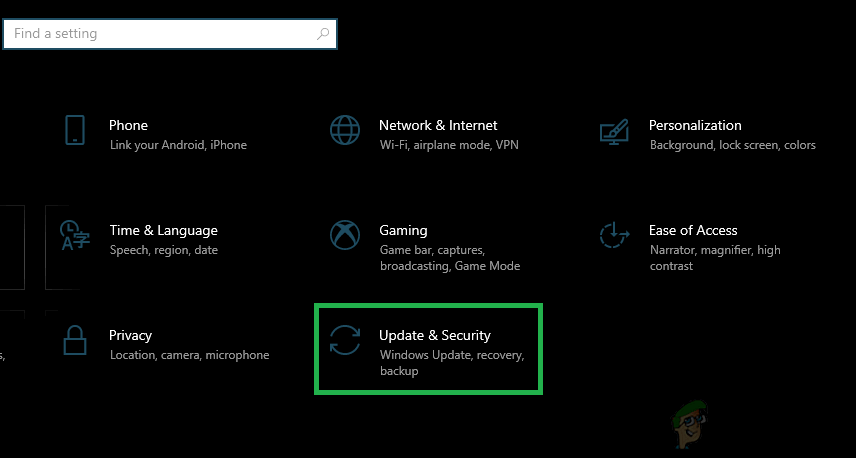
'আপডেট এবং সুরক্ষা' বিকল্পে ক্লিক করা
- ক্লিক করুন 'হালনাগাদ এর জন্য অনুসন্ধান করুন' অপশনটি এবং অপারেটিং সিস্টেমটিকে আপনার কম্পিউটারে থাকা কোনও মিসড আপডেটের জন্য পরীক্ষা করতে দিন।
- আপডেট প্রয়োগের পরে সমস্যাটি ঠিক করা হয়েছে কিনা তা পরীক্ষা করে দেখুন।
আমি এটি আনইনস্টল করার সিদ্ধান্ত নিয়েছি, আমি কীভাবে এটি করব?
ধরো উইন্ডোজ কী এবং টিপুন আর । প্রকার appwiz.cpl এবং ঠিক আছে ক্লিক করুন। ইনস্টল করা প্রোগ্রামগুলির তালিকায়, ইন্টেল র্যাপিড স্টোরেজ প্রযুক্তিটি সনাক্ত করুন, এটিতে ডাবল ক্লিক করুন এবং আনইনস্টল নির্বাচন করুন all এটির এটি আনইনস্টল করা উচিত এবং প্রক্রিয়াটি চলমান থেকে থামানো উচিত। আপনি কেবল পরিষেবাটি অক্ষম করতে পারেন, তবে এটি আনইনস্টল করা ভাল কারণ যেহেতু আপনি চান এটি পুনরায় ইনস্টল করা যেতে পারে।
বিঃদ্রঃ: আনইনস্টল করার পরেও তা নিশ্চিত করে নিন জাঙ্ক ফাইলগুলি সাফ করুন অ্যাপ্লিকেশন থেকে কোনও অবশিষ্টাংশ পরিত্রাণ পেতে।
7 মিনিট পঠিত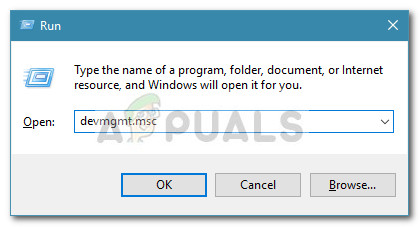
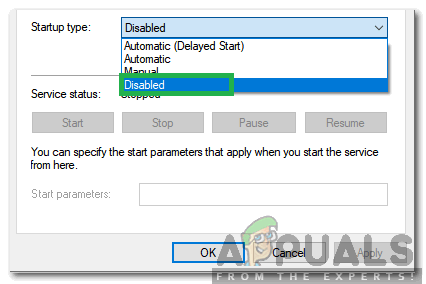
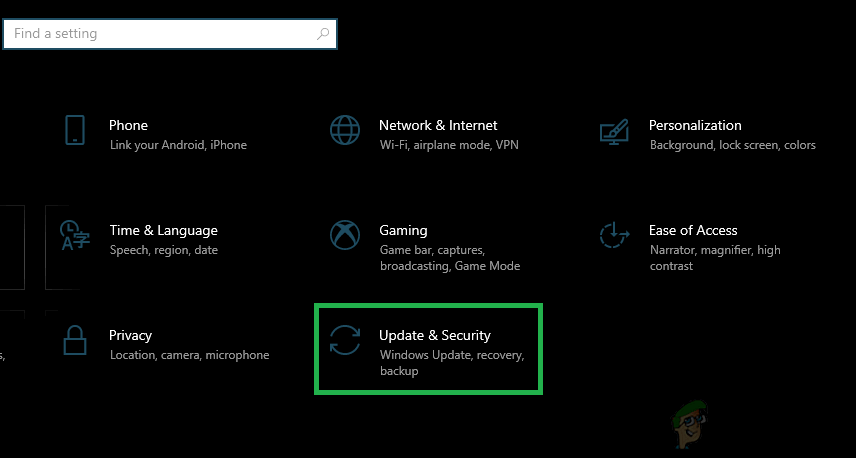
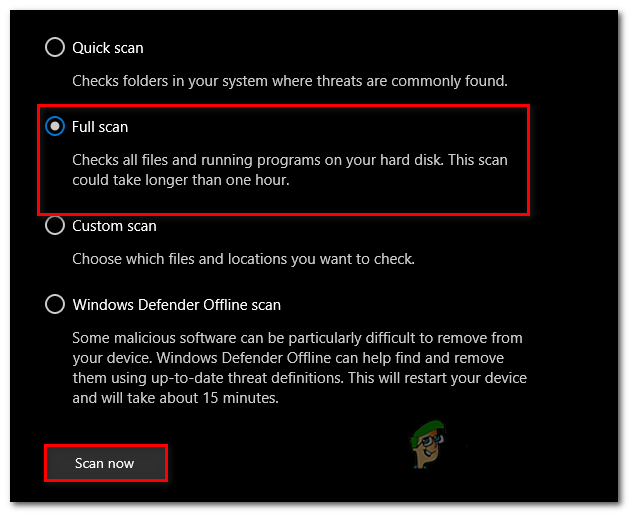
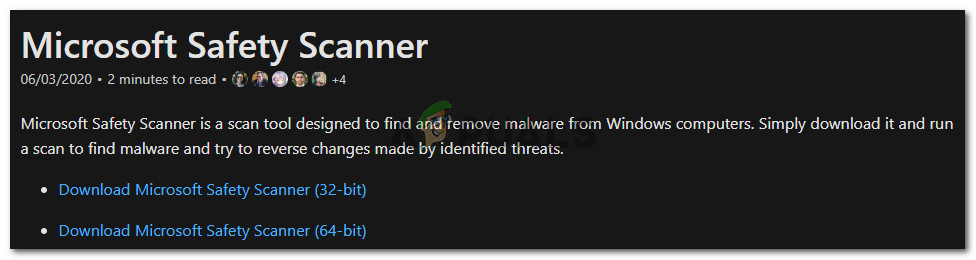
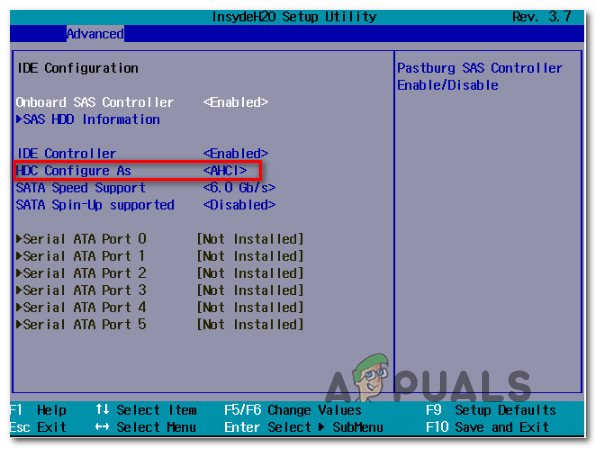
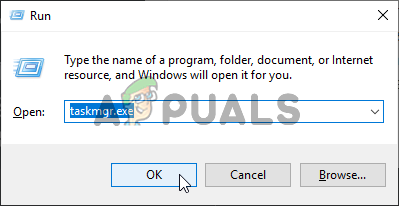
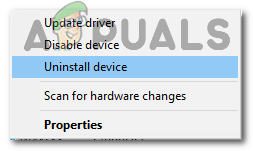




![[ফিক্স] এক্সবক্স ওয়ান ত্রুটি ‘আমরা এই ব্যক্তিদের জন্য কোনও মাইক্রোফোন খুঁজে পাই না’](https://jf-balio.pt/img/how-tos/21/xbox-one-error-we-can-t-find-microphone.png)


















